第一步:设置菜单的布局,left_menu.xml
<?xml version="1.0" encoding="utf-8"?>
<RelativeLayout xmlns:android="http://schemas.android.com/apk/res/android"
android:layout_width="match_parent"
android:layout_height="match_parent"
android:background="@drawable/img_frame_background" >
<LinearLayout
android:layout_width="match_parent"
android:layout_height="wrap_content"
android:layout_centerInParent="true"
android:orientation="vertical">
<RelativeLayout
android:layout_width="match_parent"
android:layout_height="wrap_content" >
<ImageView
android:id="@+id/image1"
android:layout_width="50dp"
android:layout_height="50dp"
android:layout_centerVertical="true"
android:layout_marginLeft="20dp"
android:layout_marginTop="20dp"
android:src="@drawable/img_1" />
<TextView
android:layout_width="wrap_content"
android:layout_height="wrap_content"
android:layout_centerVertical="true"
android:layout_marginLeft="20dp"
android:layout_toRightOf="@id/image1"
android:text="第一个item"
android:textColor="#ffffff"
android:textSize="20sp" />
</RelativeLayout>
<RelativeLayout
android:layout_width="match_parent"
android:layout_height="wrap_content" >
<ImageView
android:id="@+id/image2"
android:layout_width="50dp"
android:layout_height="50dp"
android:layout_centerVertical="true"
android:layout_marginLeft="20dp"
android:layout_marginTop="20dp"
android:src="@drawable/img_2" />
<TextView
android:layout_width="wrap_content"
android:layout_height="wrap_content"
android:layout_centerVertical="true"
android:layout_marginLeft="20dp"
android:layout_toRightOf="@id/image2"
android:text="第二个item"
android:textColor="#ffffff"
android:textSize="20sp" />
</RelativeLayout>
<RelativeLayout
android:layout_width="match_parent"
android:layout_height="wrap_content" >
<ImageView
android:id="@+id/image3"
android:layout_width="50dp"
android:layout_height="50dp"
android:layout_centerVertical="true"
android:layout_marginLeft="20dp"
android:layout_marginTop="20dp"
android:src="@drawable/img_3" />
<TextView
android:layout_width="wrap_content"
android:layout_height="wrap_content"
android:layout_centerVertical="true"
android:layout_marginLeft="20dp"
android:layout_toRightOf="@id/image3"
android:text="第三个item"
android:textColor="#ffffff"
android:textSize="20sp" />
</RelativeLayout>
<RelativeLayout
android:layout_width="match_parent"
android:layout_height="wrap_content" >
<ImageView
android:id="@+id/image4"
android:layout_width="50dp"
android:layout_height="50dp"
android:layout_centerVertical="true"
android:layout_marginLeft="20dp"
android:layout_marginTop="20dp"
android:src="@drawable/img_4" />
<TextView
android:layout_width="wrap_content"
android:layout_height="wrap_content"
android:layout_centerVertical="true"
android:layout_marginLeft="20dp"
android:layout_toRightOf="@id/image4"
android:text="第四个item"
android:textColor="#ffffff"
android:textSize="20sp" />
</RelativeLayout>
<RelativeLayout
android:layout_width="match_parent"
android:layout_height="wrap_content" >
<ImageView
android:id="@+id/image5"
android:layout_width="50dp"
android:layout_height="50dp"
android:layout_centerVertical="true"
android:layout_marginLeft="20dp"
android:layout_marginTop="20dp"
android:src="@drawable/img_5" />
<TextView
android:layout_width="wrap_content"
android:layout_height="wrap_content"
android:layout_centerVertical="true"
android:layout_marginLeft="20dp"
android:layout_toRightOf="@id/image5"
android:text="第五个item"
android:textColor="#ffffff"
android:textSize="20sp" />
</RelativeLayout>
</LinearLayout>
</RelativeLayout>android:src与android:background的区别:
http://blog.csdn.net/dalleny/article/details/14048375
第二步:改写activity_main.xml的代码,实现总的布局
<RelativeLayout xmlns:android="http://schemas.android.com/apk/res/android"
xmlns:tools="http://schemas.android.com/tools"
android:layout_width="match_parent"
android:layout_height="match_parent" >
<!-- SlidingMenu继承自HorizontalScrollView -->
<com.example.sideslipfollowqq5_0.SlidingMenu
android:layout_width="match_parent"
android:layout_height="match_parent" >
<LinearLayout
android:layout_width="wrap_content"
android:layout_height="match_parent"
android:orientation="horizontal" >
<include layout="@layout/left_menu"/>
<LinearLayout
android:layout_width="match_parent"
android:layout_height="match_parent"
android:background="@drawable/qq" >
</LinearLayout>
</LinearLayout>
</com.example.sideslipfollowqq5_0.SlidingMenu>
</RelativeLayout>注意:HorizontalScrollView的内部只能有一个控件
第三步:实现SlidingMenu.java
自定义ViewGroup需要做的事:
1、 onMeasure
决定内部View(子View)的宽和高,(可选,因为有时候在.xml文件中会设置成”match_parent”)以及自己的宽和高
2、 onLayout
决定子View放置的位置
3、 onTounchEvent(可选)
决定内部View的移动效果或者变化
public class SlidingMenu extends HorizontalScrollView {
private LinearLayout mWapper;//activity_main.xml中com.example.sideslipfollowqq5_0.SlidingMenu布局
private ViewGroup mMenu;//activity_main.xml中include的布局
private ViewGroup mContent;//activity_main.xml中第二个LinearLayout布局
private int mScreenWidth;//屏幕的宽度
private int mMenuRightPadding;//菜单完全显示时与屏幕右侧的距离(在SlidingMenu中设置成一个固定值)
private boolean isOnce=true;//因为onMeasure又可能会多次调用(影响效率),这里用于判断onMeasure是否是第一次调用
private int mMenuWidth;//代表mMenu的宽度
/**
* 未使用自定义属性时调用(使用自定义属性会在下一篇说明)
* @param context
* @param attrs
*/
public SlidingMenu(Context context, AttributeSet attrs) {
super(context, attrs);
//获取屏幕的宽度
WindowManager wm=(WindowManager) context.getSystemService(Context.WINDOW_SERVICE);
DisplayMetrics outMetrics=new DisplayMetrics();
wm.getDefaultDisplay().getMetrics(outMetrics);//getMetrics将会为传入的outMetrics赋值
mScreenWidth=outMetrics.widthPixels;
//将50dp转化成相应的px
//因为dp是相对于分辨率的,而px就是一个像素点,是固定大小的
//为了在不同分辨率的屏幕上显示的效果相同,应该将mMenuRightPadding依据不同的分辨率而变换
mMenuRightPadding=(int) TypedValue.applyDimension(TypedValue.COMPLEX_UNIT_DIP, 50, context.getResources().getDisplayMetrics());
}
/**
* 设置子View的宽和高以及自己的宽和高
*/
@Override
protected void onMeasure(int widthMeasureSpec, int heightMeasureSpec) {
if (isOnce) {
mWapper = (LinearLayout) getChildAt(0);// 得到activity_main.xml中SlidingMenu布局下的第一个元素,即activity_main.xml中第一个LinearLayout
mMenu = (ViewGroup) mWapper.getChildAt(0);
mContent = (ViewGroup) mWapper.getChildAt(1);
mMenuWidth=mMenu.getLayoutParams().width = mScreenWidth - mMenuRightPadding;// 设置mMenu的宽度
mContent.getLayoutParams().width = mScreenWidth;
isOnce = false;
}
super.onMeasure(widthMeasureSpec, heightMeasureSpec);
}
/**
* 通过设置偏移量,一开始就将menu隐藏
*/
@Override
protected void onLayout(boolean changed, int l, int t, int r, int b) {
super.onLayout(changed, l, t, r, b);
if (changed) {
this.scrollTo(mMenuWidth, 0);// 当第一个参数为正时,滚动条向左移动,内容区域向右移动
}
}
@Override
public boolean onTouchEvent(MotionEvent ev) {
int action=ev.getAction();//通过action判断用户的操作,是按下、抬起、还是在移动
switch (action) {
case MotionEvent.ACTION_UP:
int scrollX=(int) getScrollX();//得到未在屏幕显示出的内容的左侧区域宽度(即左侧隐藏的宽度),动态变化的
if(scrollX>=mMenuWidth/2) {
this.smoothScrollTo(mMenuWidth, 0);
//this.scrollTo(mMenuWidth, 0);
//如果内容隐藏的区域>=菜单的一半,隐藏菜单
//smoothScrollTo方法与scroolTo相似,只不过scroolTo是瞬间完成,而该方法有一个缓冲的效果
}
else {
this.smoothScrollTo(0, 0);
}
return true;
default:
break;
}
return super.onTouchEvent(ev);
}
}scrollTo(int x,int y) :当第一个参数为正时,滚动条向左移动,内容区域向右移动
将一个视图的内容移动到指定位置(即给定的x、y坐标).此时偏移量 mScrollX,mScrollY就分别等于x,y,该动作是瞬间完成的,无法给用户一个缓冲的感觉(smoothScrollTo则具有缓冲效果)
进一步了解请参考:http://www.tuicool.com/articles/JBFrauZ
getScrollX():得到未在屏幕显示出的内容的左侧区域(即左侧隐藏的宽度)
关于TypedValue.applyDimension(TypedValue.COMPLEX_UNIT_DIP, 50, context.getResources().getDisplayMetrics());
请参考:http://www.cnblogs.com/xilinch/p/4444833.html
第四步:修改MainActivity.java,隐藏活动的标题
public class MainActivity extends Activity {
@Override
protected void onCreate(Bundle savedInstanceState) {
super.onCreate(savedInstanceState);
requestWindowFeature(Window.FEATURE_NO_TITLE);
setContentView(R.layout.activity_main);
}
}







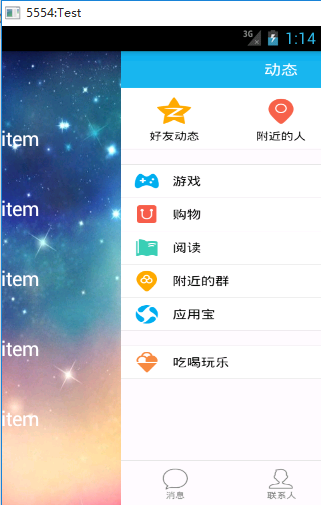
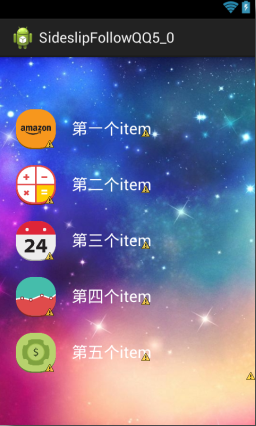
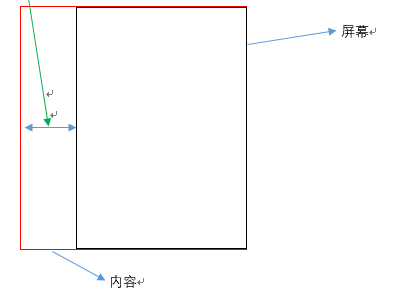














 647
647

 被折叠的 条评论
为什么被折叠?
被折叠的 条评论
为什么被折叠?








